Получите максимум от Google Карт с помощью этих малоизвестных лайфхаков

Вы, вероятно, уже много лет используете Карты Google. Если вы чем-то похожи на меня, как только вы планируете отправиться в новое место, вы откроете Карты Google, чтобы проверить, сколько времени потребуется, чтобы туда добраться. И, как и я, вы, вероятно, тоже не слишком углубились в возможности Google Maps.
В конце концов, если он не сломан, зачем его чинить? Карты Google работают очень хорошо «из коробки», но оказывается, что существует множество небольших настроек, которые могут обеспечить вам наилучшие возможности навигации, будь то простое совместное использование вашего местоположения с кем-либо или загрузка карт для автономного использования.
Вот пять настроек Google Maps, о которых не все знают.
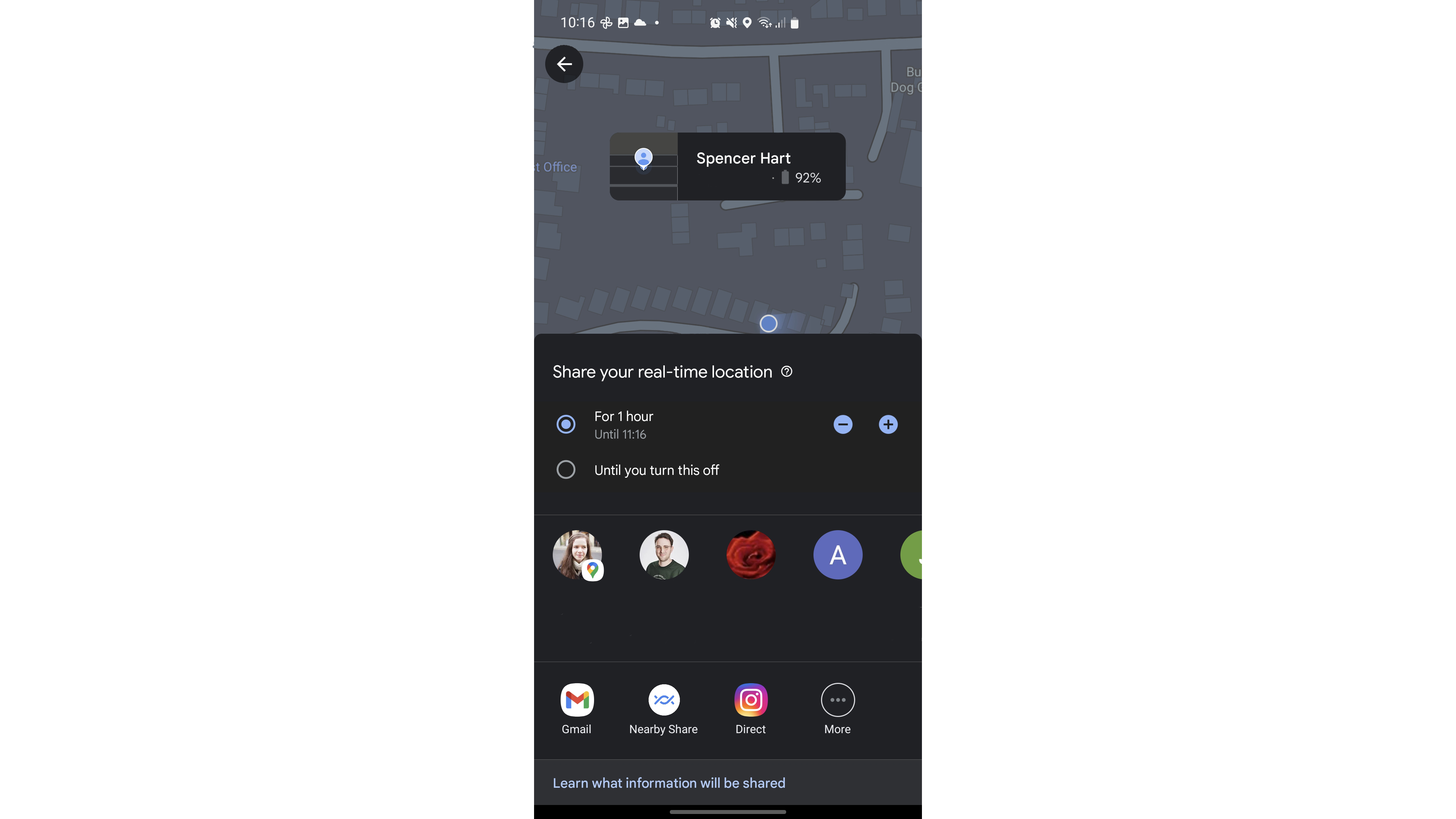
1. Расскажите кому-нибудь о своем точном местоположении и расчетном времени прибытия
Этот совет пригодится, если вы планируете встретиться с кем-то в незнакомом месте. Может быть, вы находитесь в одном конце парка, а ваш друг — в другом. Вы можете сэкономить время, обмениваясь сообщениями, вместо этого делясь своим точным местоположением.
Для этого откройте Карты Google и нажмите на маленький синий значок, который представляет вас на карте. Появится опция «Отправить мое местоположение».
В этом меню вы можете выбрать, как долго вы хотите делиться своим местоположением, кому и каким способом. Поддерживаются все приложения для обмена сообщениями, включая WhatsApp, Facebook Messenger и Gmail.
Если вы находитесь на пути к определенному месту и используете Google Maps для навигации, вы можете поделиться своим ETA с контактом, просто сказав: «Окей, Google, поделись моим ETA». Мне это очень удобно, если я опаздываю или стою в пробке.
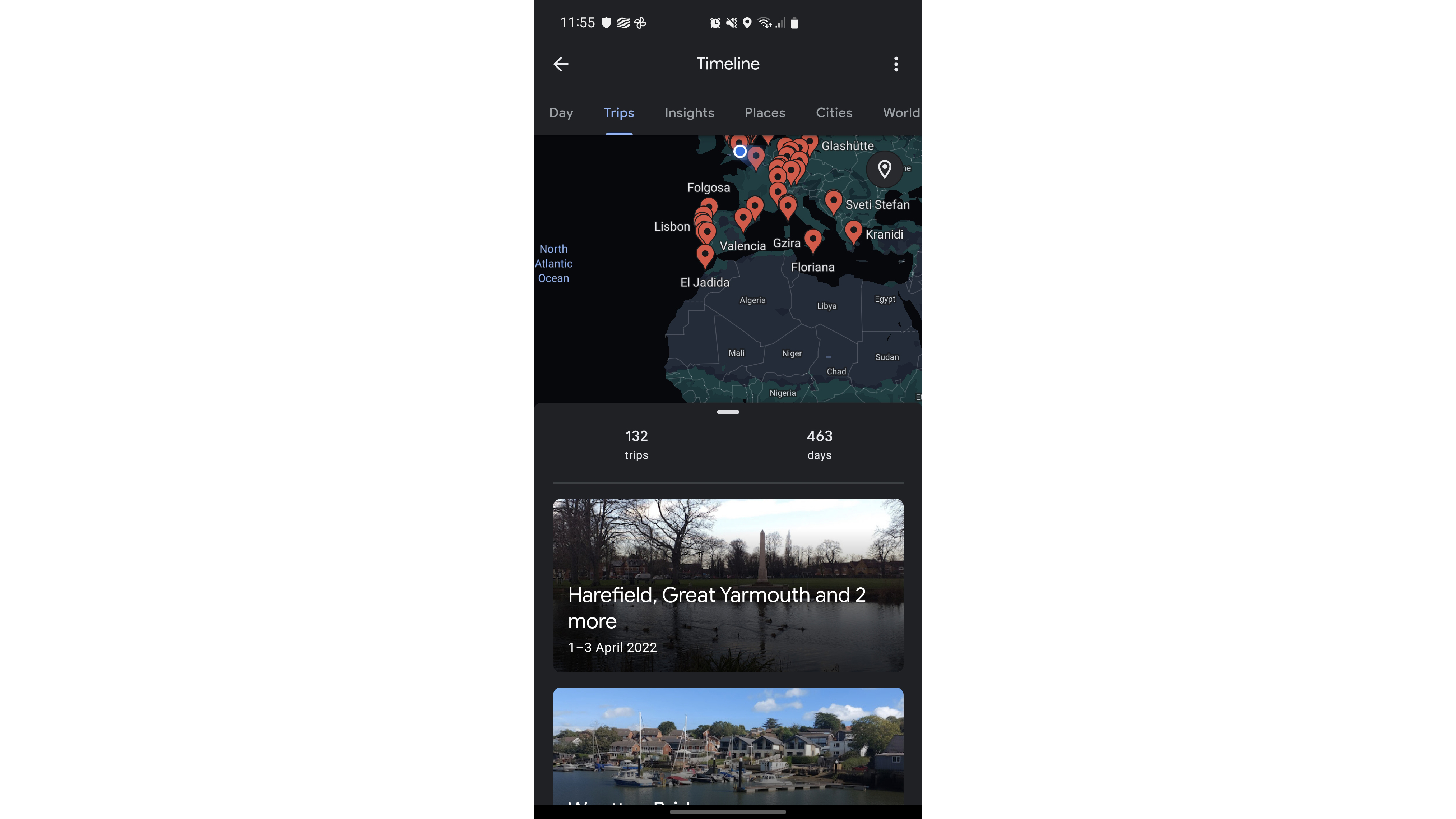
2. Просмотрите свою хронологию на Картах Google.
Пока у вас включена функция временной шкалы Google Maps, она будет записывать везде, куда бы вы ни пошли, а также пытаться угадать ваш способ передвижения. Я нахожу эту функцию особенно полезной, если я снова посещаю место и хочу найти те же дороги/места, где я был раньше. Это также отличный способ отслеживать, сколько миль вы проехали.
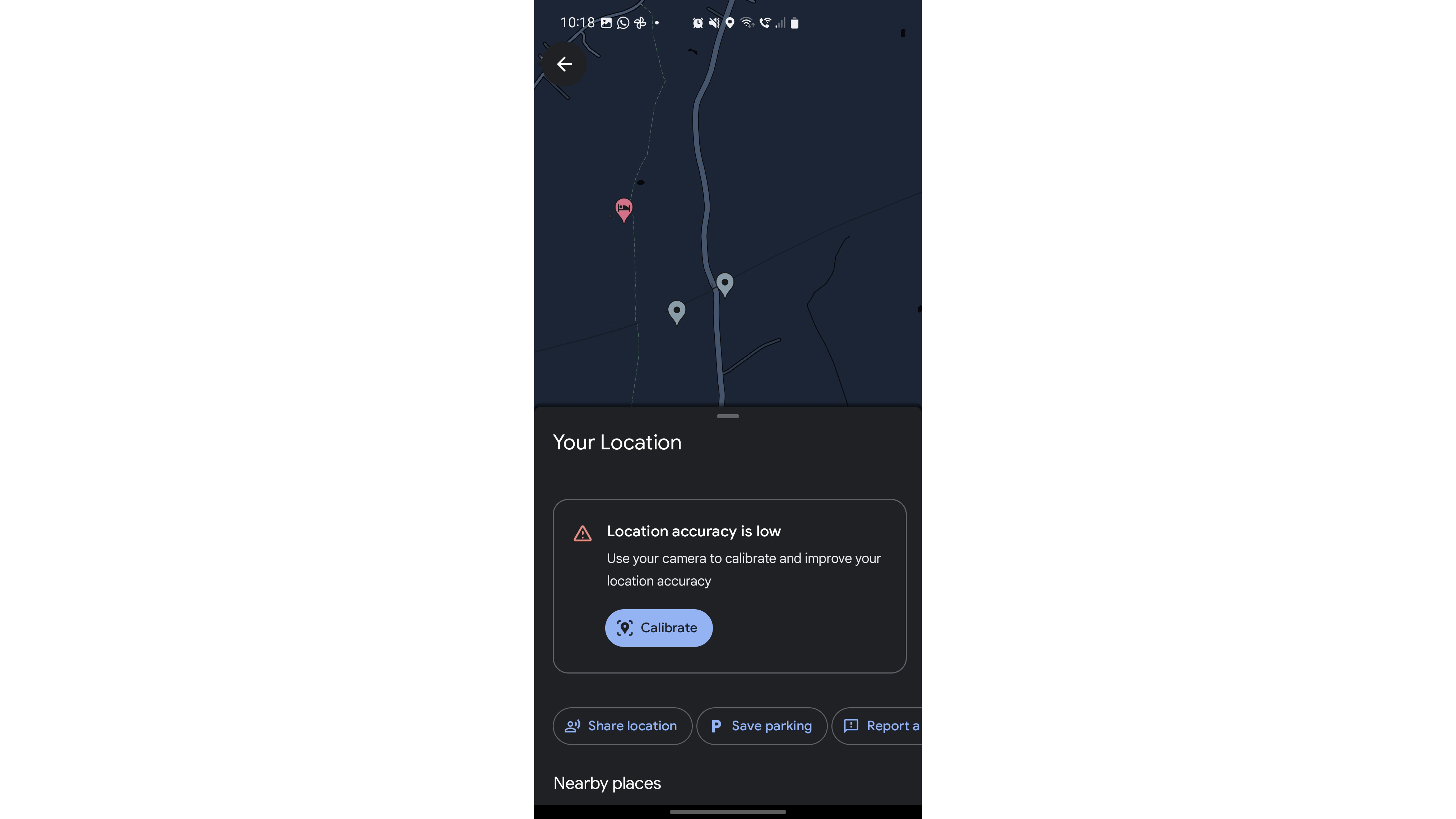
3. Сохранить место для парковки в Google Maps
Если вы регулярно забываете, где припарковались, вам понравится эта функция. После того, как вы припарковались, откройте Карты Google и нажмите на синюю точку местоположения. Затем выберите «Сохранить парковку».
Вы увидите опцию «Подробнее», которая позволяет добавить примечание о месте парковки. Вы даже можете добавить фотографии, чтобы быстрее отследить свое место.
Я нахожу это особенно полезным при парковке на автостоянке в аэропорту, так как вы, вероятно, будете вдали от своего автомобиля в течение недели или более.
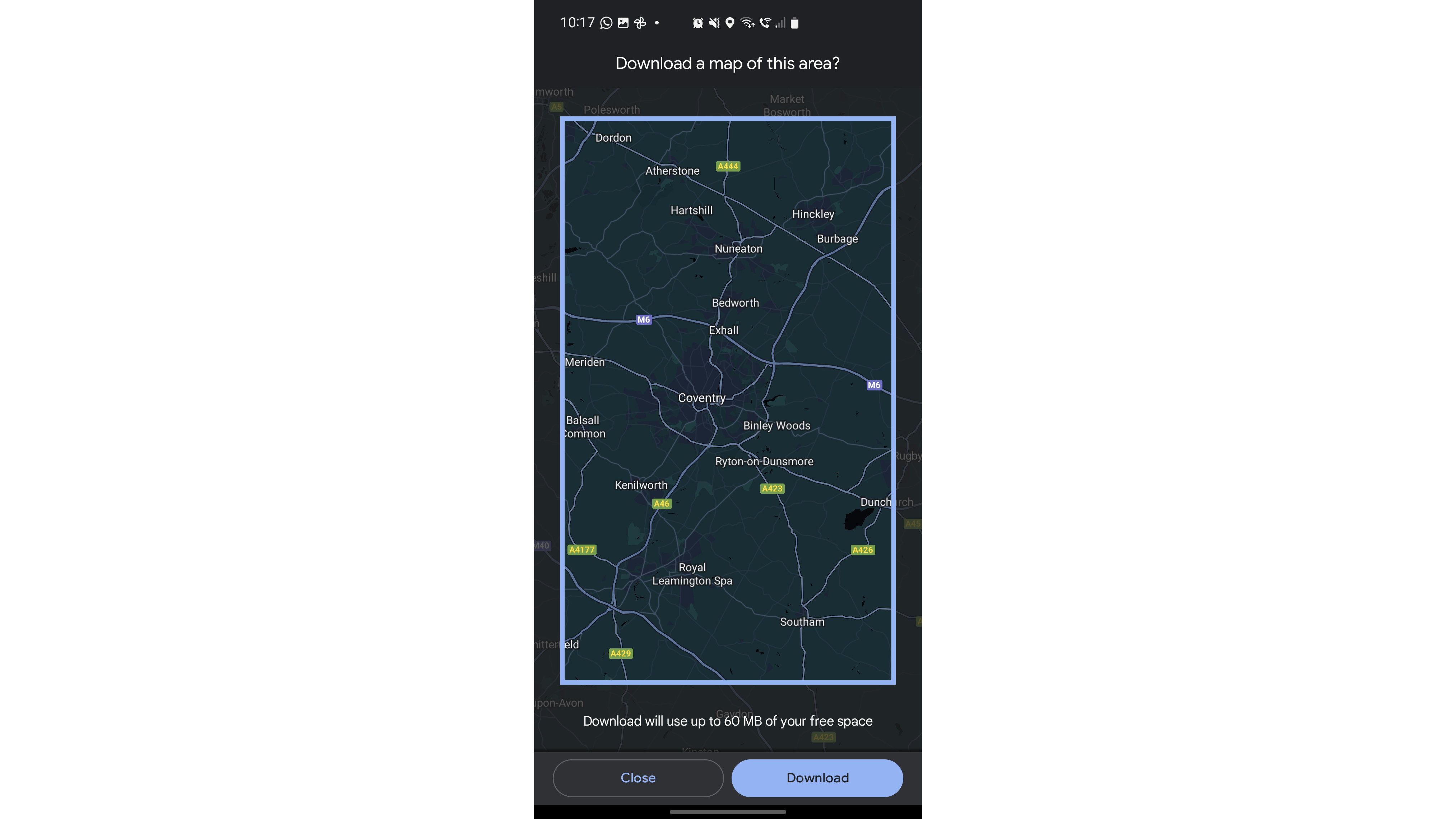
4. Загрузите Карты в автономном режиме, когда вы выходите из сети.
Если я собираюсь куда-то, где данные дороги, или куда-то далеко, где сотовая связь нестабильна, я всегда загружаю карту местоположения, чтобы использовать Google Maps в автономном режиме.
Это требует небольшой подготовки. Если вы знаете, что направляетесь в район с плохим сигналом или длинными участками пустынных дорог, заранее загрузите карту района. Вот как.
Это можно сделать, коснувшись значка в правом верхнем углу, выбрав «Офлайн-карты», а затем «Выберите собственную карту». Это позволяет вам перемещать прямоугольник по карте, чтобы выбрать, какую область вы хотите загрузить. Он даже сообщает вам, сколько места для хранения займет автономная карта.
Конечно, использование Google Maps в автономном режиме означает, что вы не получите некоторые из более продвинутых функций, таких как предупреждения о дорожном движении.
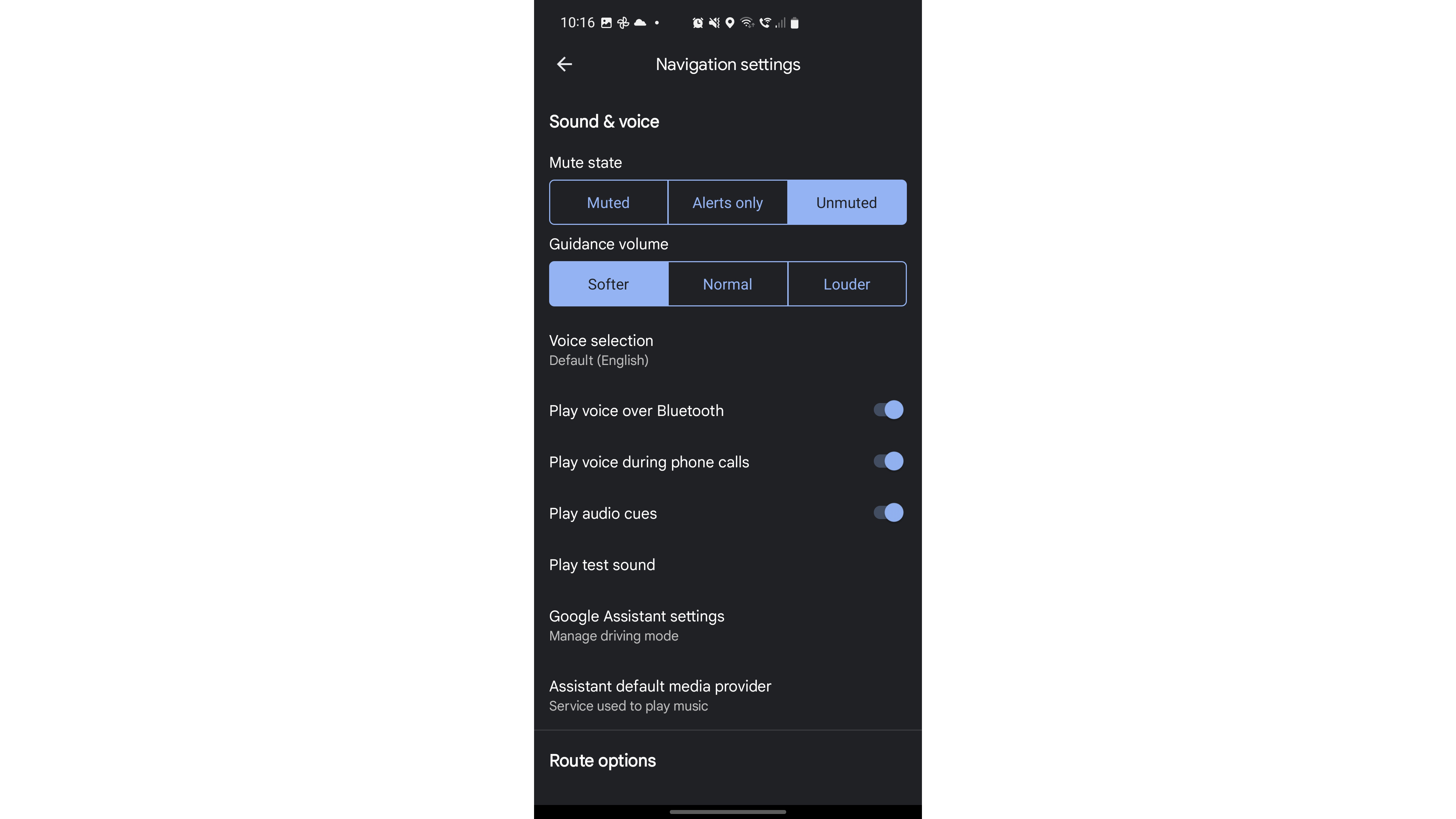
5. Уменьшите громкость голосовых указаний Google Maps.
Ладно, эта настройка незаметно изменила мою жизнь, когда я о ней узнала. Когда я за рулем, я обычно использую свой телефон для воспроизведения музыки или подкастов одновременно с использованием Google Maps. Очевидно, у меня настроена идеальная громкость музыки или подкаста, но затем, когда пришло время повернуть или подъехать к кольцевой развязке, голосовые подсказки Google ревут через автомобильную стереосистему.
Ладно, может быть, я немного преувеличиваю, но громкость голосовых подсказок Google может немного раздражать, когда пассажир в машине пытается уснуть.
Вместо полного отключения голосовых подсказок, что может привести к пропущенным направлениям, вы можете уменьшить громкость.
Просто зайдите в настройки, затем в «Настройки навигации». Выберите «Мягче» в разделе громкости руководства на странице.
В качестве альтернативы, если вы плохо слышите, вы можете выбрать «громче».
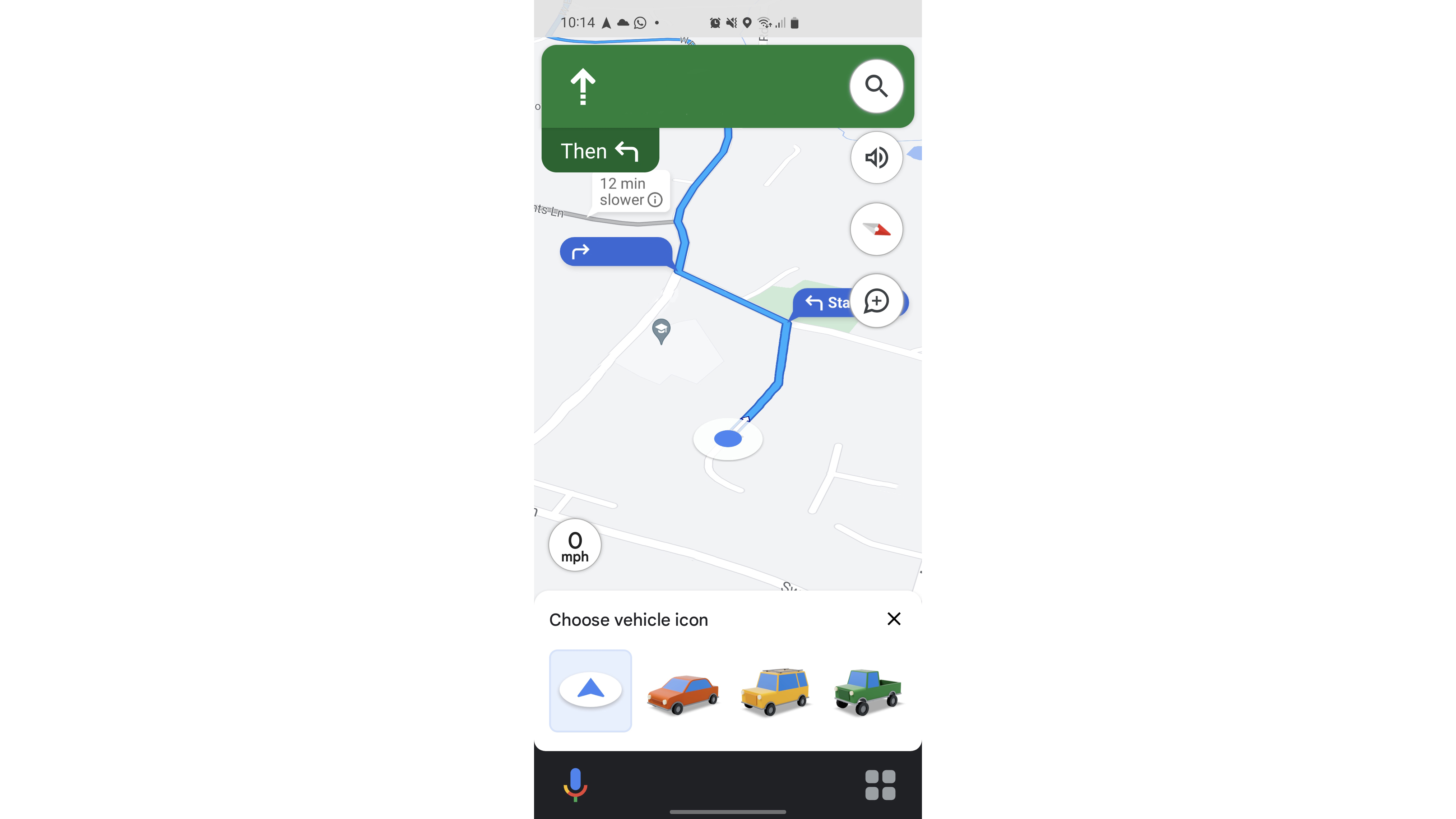
Дополнительный совет: измените значок своего автомобиля
Вот веселый малый. Знаете ли вы, что можно изменить значок вашего автомобиля? Вам просто нужно быть в режиме навигации, а затем нажать на значок со стрелкой, чтобы изменить его на один из трех автомобилей: зеленый пикап, красный автомобиль или желтый внедорожник.
Его легко вернуть обратно, так что не беспокойтесь, если вам не понравится ваш новый значок.
Похожие записи:
 5 секретных функций Google Maps, о которых вы не знали
5 секретных функций Google Maps, о которых вы не знали
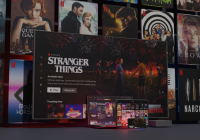 5 классных скрытых функций Netflix, которые нужно попробовать сегодня
5 классных скрытых функций Netflix, которые нужно попробовать сегодня
 8 функций Google Maps, которые нужно начать использовать уже сегодня
8 функций Google Maps, которые нужно начать использовать уже сегодня
 Android Automotive — это будущее, которого я хочу, но его приложению Google Maps предстоит пройти долгий путь
Android Automotive — это будущее, которого я хочу, но его приложению Google Maps предстоит пройти долгий путь